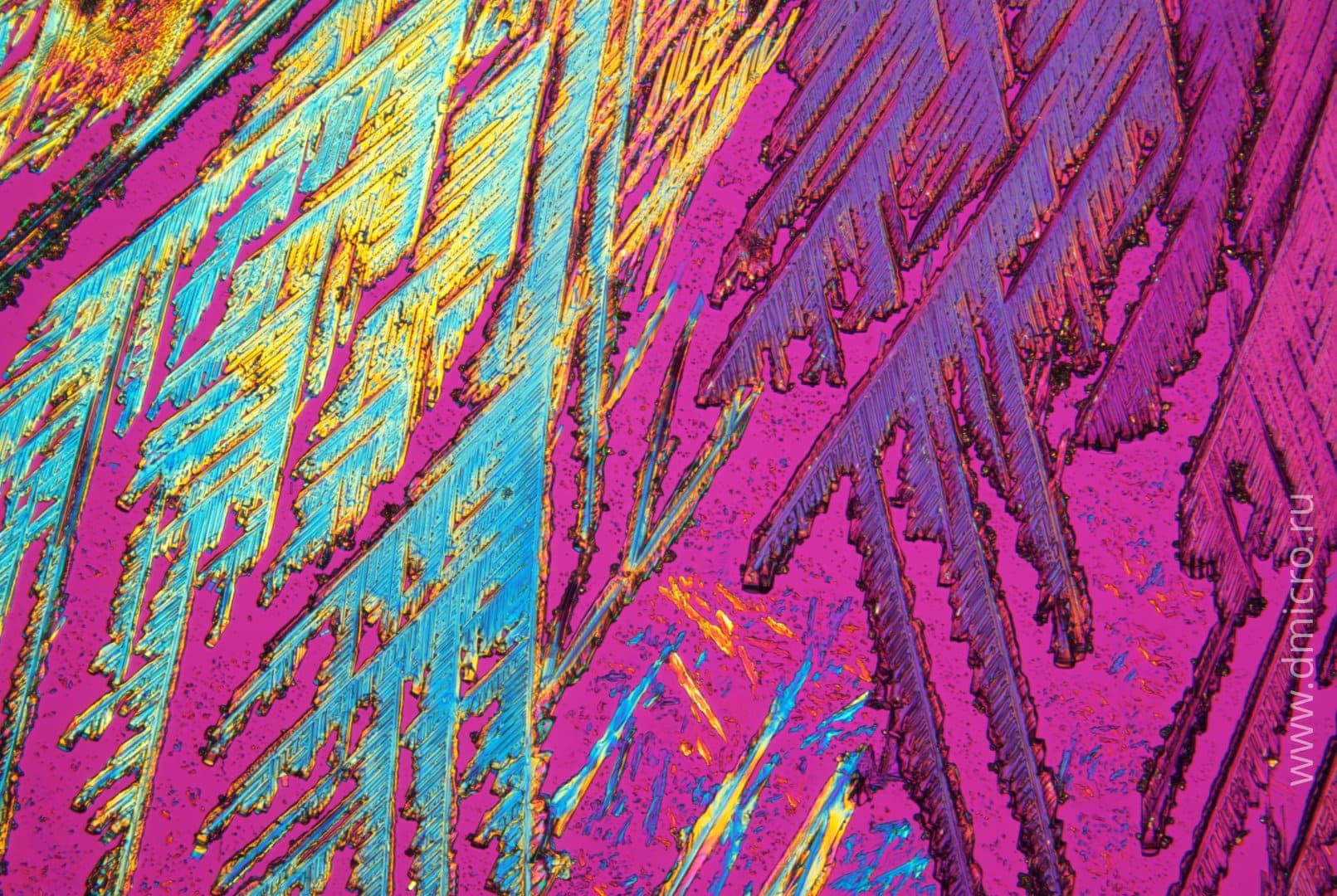Микроскоп с цифровой камерой. Мультифокальные изображения
Микроскоп с цифровой камерой. Подготовка фотографий образцов к публикации в электронных и печатных изданиях.
Цифровая камера для микроскопа – удобный инструмент, позволяющий исследованию сохранять изображения образцов под увеличением, архивировать их, создавать базы данных и различные классификаторы. При публикации изображений в интернете, а также размещении их в печатных изданиях следует уделить должное внимание достоверности передаваемых цветов, разрешению и глубине резкости.
Статья посвящена получению качественных изображений с использованием простого механического микроскопа оборудованного цветной цифровой камерой Carl Zeiss ERc 5s. Программное обеспечение, используемое в процессе создания изображений: Carl Zeiss ZEN Blue Edition, Adobe Photoshop CS6.
Мультифокальные изображения, собранные вручную.
Часть 1. Получение исходных изображений.
Наш пример для работы – проба взятая с картины для реставрационных целей. Аншлиф, демонстрирующий красочный слой, изучаемый в отраженном свете. Мы можем наблюдать слои грунта, красочные слои, слои проклейки и покровного лака.
Для начала изучим пробу под микроскопом отраженного света без использования методик контрастирования.


Результат неудовлетворительный. Изображение имеет низкий контраст, отражения и блики мешают восприятию слоев структуры.
Для устранения бликов и повышения контраста воспользуемся поляризационным освещением и анализатором. Вращая анализатор добиваемся отсутствия бликов и нормального контраста. Корректируем баланс белого для получения достоверной информации о цветах.


Полученный результат демонстрирует проработанное изображение, c высоким контрастом и информативными цветами.
Образец находится в резкости только в части изображения. Он имеет обширное изменение топографии, что мешает получению изображения всего поля зрения в фокусе.
Для решения этой задачи мы сформируем итоговое изображение их трех различных фокальных плоскостей. Цифровые микроскопы, к примеру, Keyence VHX-5000, а также моторизованные исследовательские микроскопы делают эту работу автоматически, но в рамках статьи у нас в распоряжении только механический микроскоп с ручной фокусировкой.
Произведем съемку трех изображений меняя положение винта фокуса. Получим три кадра, одинаковые по условиям съемки контрасту и цветам и отличающиеся зонами резкости. Зоны резкости обведены на рисунке ниже.


Часть 2. Объединение изображений в одно, финальная обработка.
Откроем Adobe Photoshop, либо подобный графический редактор, позволяющий работать со слоями. Существует масса методов как объединить несколько слоев в один используя маски, выделение и другие инструменты, но мы рассмотрим самый простой метод.
Скопируем изображения №2 и №3 на первый файл в новые слои (окно Изображение №2 –> выделить все –> скопировать –> окно Изображение №1 –> вставить). Аналогично поступим с Изображением №3.
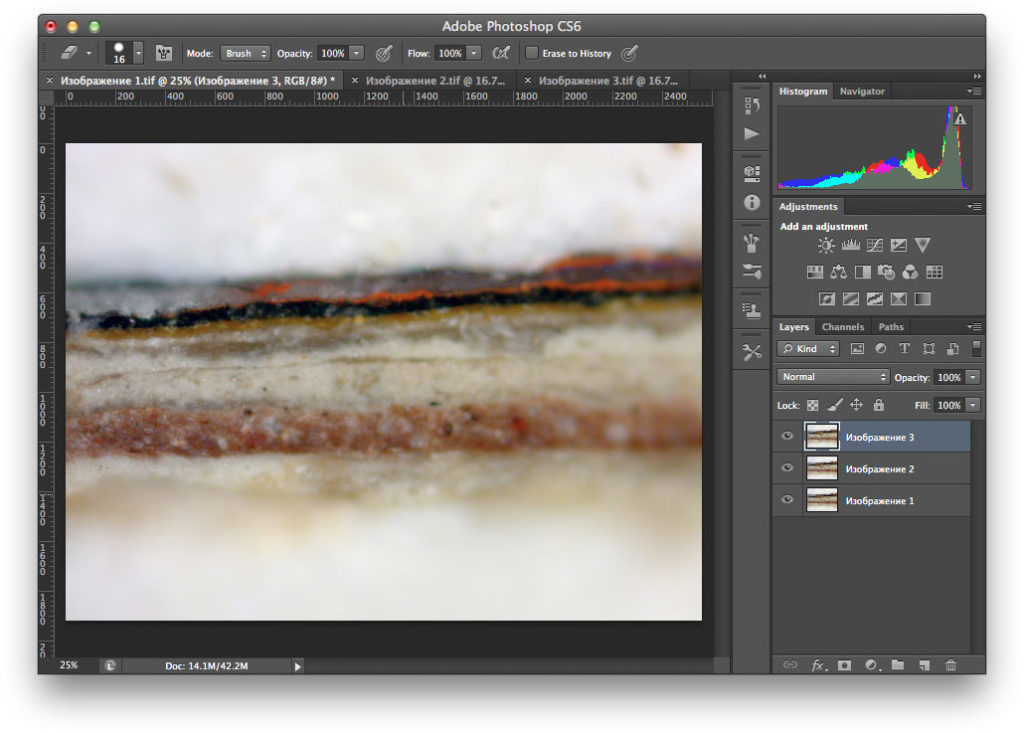
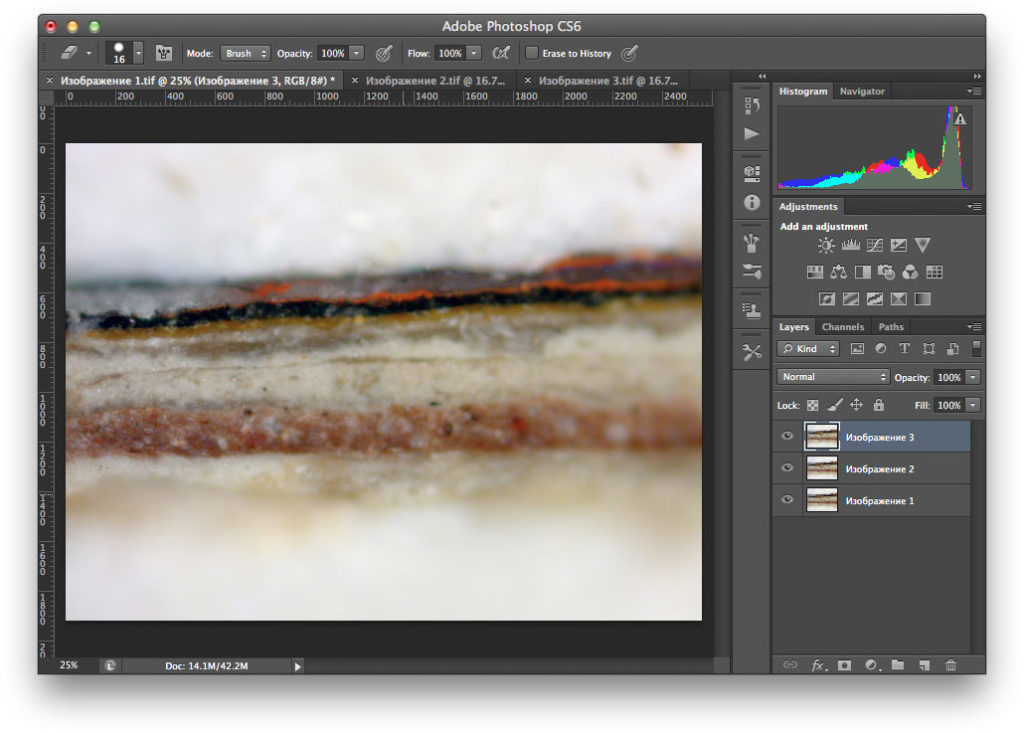
Далее выбираем слой изображение №3, инструмент “Erase” или “ластик“, с параметрами как на рисунке и удаляем все нерезкие зоны со слоя 3. Аналогично переходим на слой 2 и удаляем нерезкие зоны со слоя 2.


Получаем комбинированное изображение, резкое по всему полю зрения. Открываем меню Layers (Слои) – объединить видимые (merge visible).
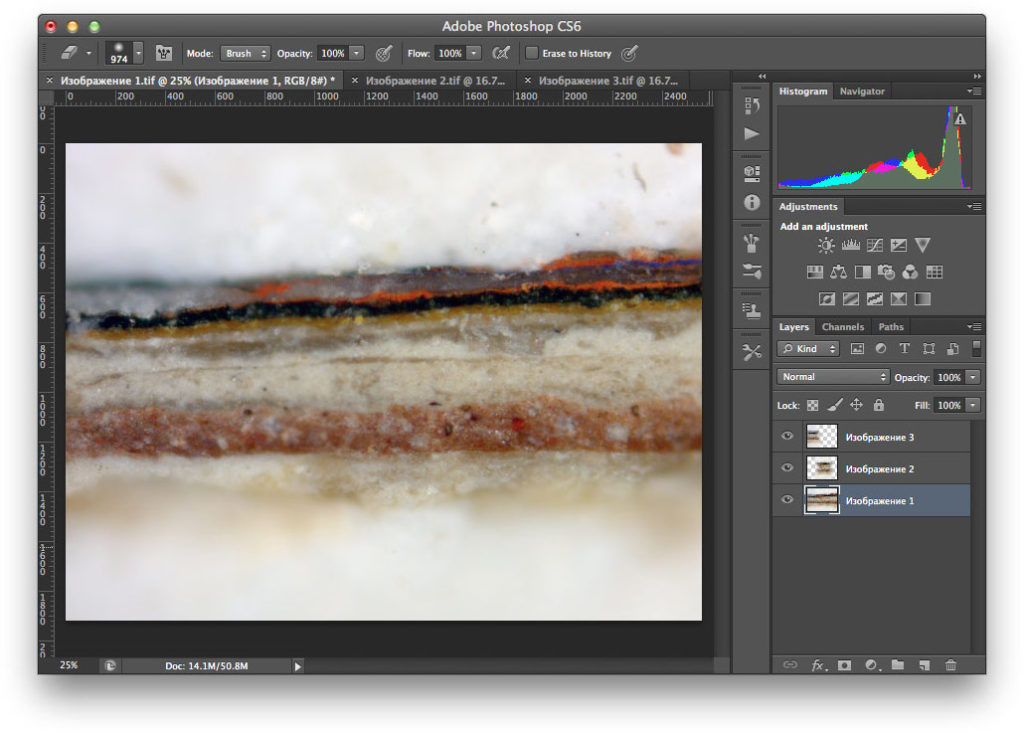
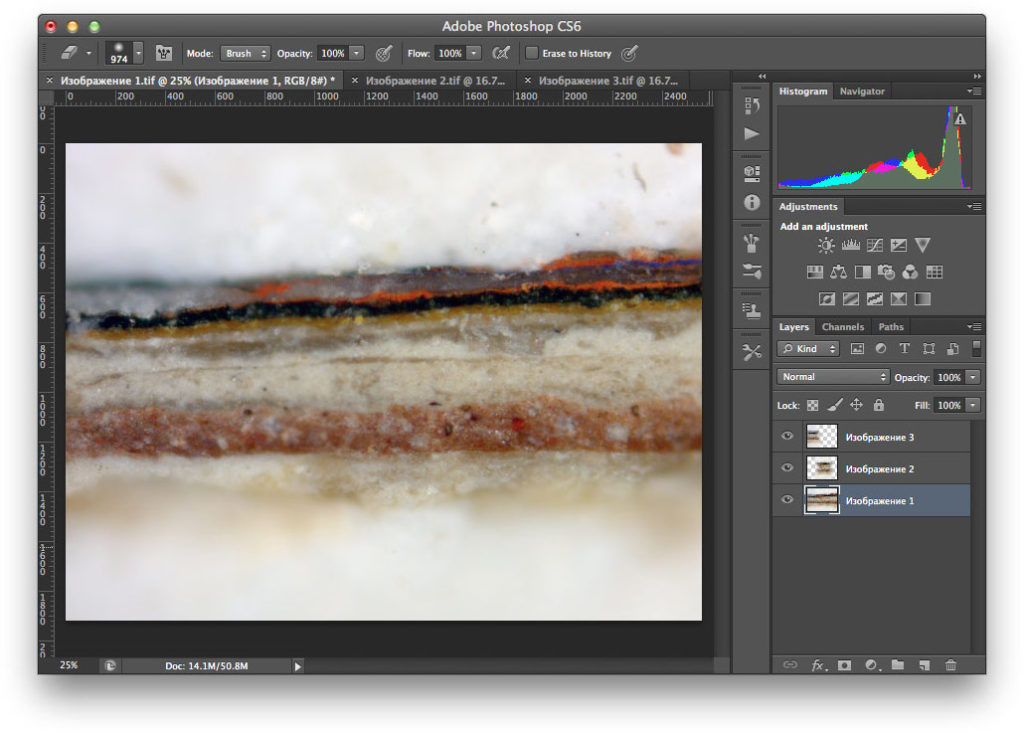
Окончательно корректируем изображение (яркость/контраст/уровни), добавляем резкости (фильтр резкость/sharpen), сохраняем полученный результат.


Заключение
Микроскоп с цифровой камерой позволяет получать гораздо больше информации на одной фотографии, чем нам кажется на первый взгляд. Занимаясь обработкой в графическом редакторе, вы всегда можете улучшить качество и информативность предоставляемого результата исследований. В следующей статье мы рассмотрим алгоритмы автоматической сшивки полей зрения на системе с ручным столом.
Последние публикации
Показать все